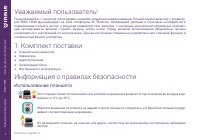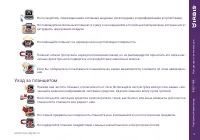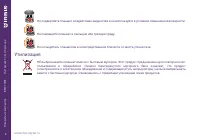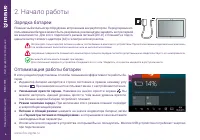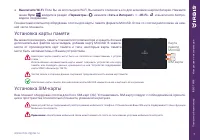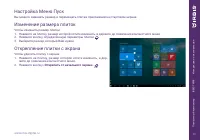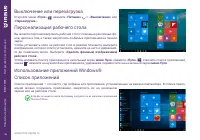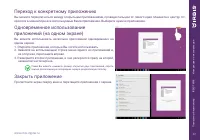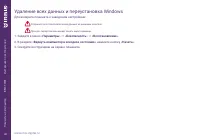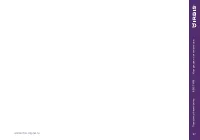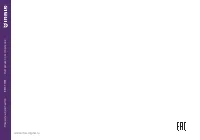Планшеты Irbis TW98 - инструкция пользователя по применению, эксплуатации и установке на русском языке. Мы надеемся, она поможет вам решить возникшие у вас вопросы при эксплуатации техники.
Если остались вопросы, задайте их в комментариях после инструкции.
"Загружаем инструкцию", означает, что нужно подождать пока файл загрузится и можно будет его читать онлайн. Некоторые инструкции очень большие и время их появления зависит от вашей скорости интернета.
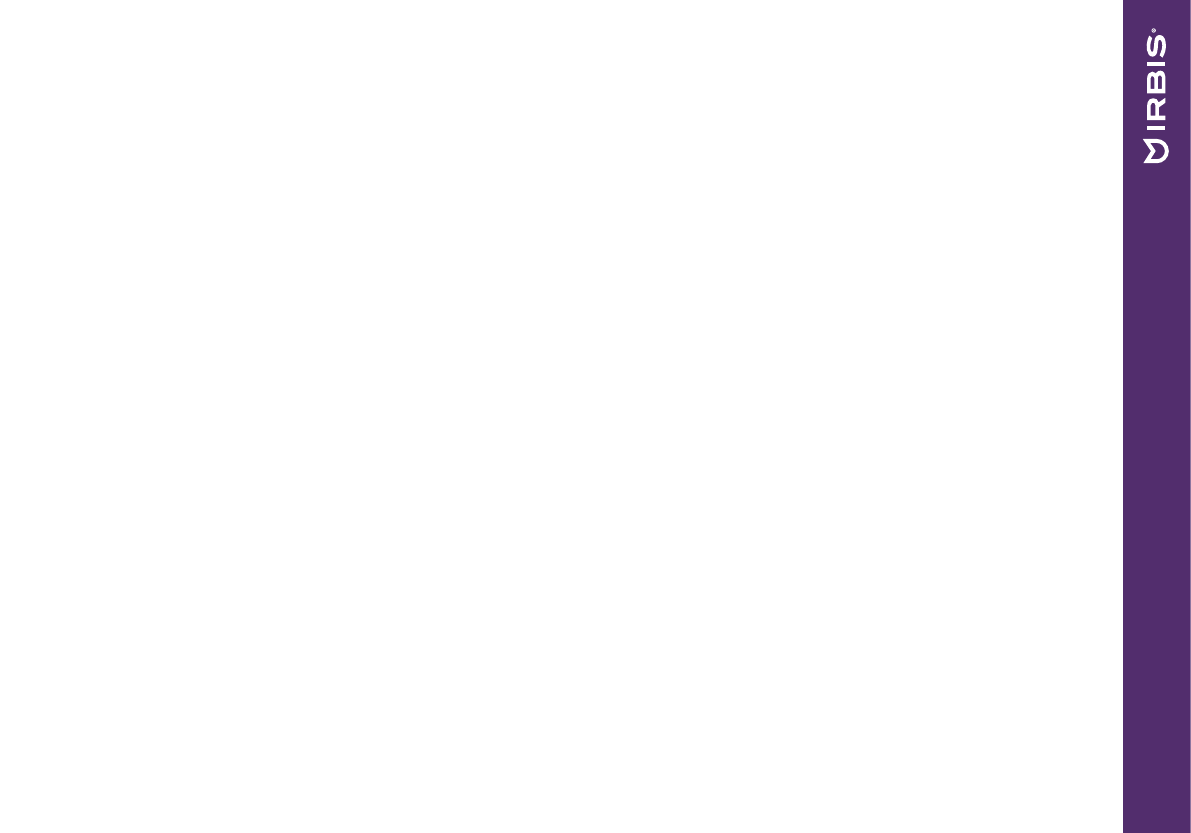
Планше
тный
компьют
ер
IRBIS
TW9
8
Инстр
укция
по эк
сплу
ат
ации
15
www.irbis-digital.ru
5. Работа с Windows® 10
Первоначальная загрузка
Когда Вы запускаете планшет на базе ОС Windows в первый раз, на экране появится мастер настройки Windows® 10.
Первоначальная загрузка:
1. Включите планшет.
2. Прочтите Соглашение пользователя. Нажмите «
Я согласен с условиями соглашения»
, а затем нажмите «
Принять»
.
3. Следуйте инструкциям на экране для настройки следующих пунктов:
- Персонализация
- Настройки
4. Войдите в свою учетную запись для перехода к начальному экрану.
Питание
Включение или выход из спящего режима
1. Нажмите и отпустите кнопку питания. На экране появится экран блокировки с указанием активных приложений.
2. Для снятия блокировки прокрутите экран снизу вверх.
Спящий режим и режим гибернации
●
Если Вы не используете планшет в течение нескольких минут, он перейдет в спящий режим для экономии энергии
батареи и быстрого возобновления работы.
●
Если Вы не используете планшет в течение часа (примерно), он перейдет в режим гибернации. В отличие от спящего ре
-
жима в режиме гибернации все данные хранятся не в памяти, а записываются на диск, после чего планшет
отключается.
Экран блокировки Windows
При входе в ОС Windows® 10 или после выхода из спящего режима, или режима гибернации на экране может появится
окно блокировки. Для снятия блокировки прокрутите экран снизу вверх.